Utilisation du mode de consentement Google
S'il est activé, le CMP enverra des informations de consentement supplémentaires à GTM, Google Ads et Google Analytics.
Implémentation
Les instructions de mise en œuvre peuvent être trouvées dans d’autres documents de notre section d’aide :
- Ai-je vraiment besoin du mode consentement de Google ? (Mode Consentement vs IAB TCF vs Consentement Supplémentaire vs Annonces Limitées)
- Mode Consentement v2 + Code de Blocage Automatique
- Mode Consentement v2 + Code de blocage manuel/semi-automatique
- Mode consentement v2 + GTM
- Mode Consentement v2 + SDK inApp
Vidéo
Qu'est-ce que le mode de consentement de Google ?
Le mode de consentement est un mécanisme (supplémentaire) qui peut être utilisé pour signaler le consentement/le refus à Google Analytics, Google TagManager et d'autres outils Google. Il peut être utilisé pour rendre le suivi sur un site Web plus "conforme au RGPD" en réduisant les données suivies et les cookies que Google Analytics installera.
L'idée principale derrière le mode consentement de Google est de toujours exécuter des analyses sur une page : dans les cas où l'utilisateur consent, le rapport complet sera généré. Et dans les cas où l'utilisateur ne donne pas son consentement, seules des données limitées sont envoyées à Google. Ces données limitées peuvent être utilisées pour modéliser les données manquantes (voir modélisation ci-dessous).
Important: Depuis mars 2024, Google a besoin les sites Web qui utilisent les services de Google (par exemple, le suivi Analytics ou AdWords) pour fournir le signal Consent Mode v2. Sans le mode consentement activé, un site Web ou une application enfreint la EUUCP (Politique de consentement de l'utilisateur de l'UE) de Google.
Qu'est-ce que le mode consentement de Google N'EST PAS ?
Le mode consentement NE REND PAS un site Web conforme au RGPD. Dans la plupart des cas, toute mesure non essentielle nécessitera un consentement. L'utilisation du mode consentement peut réduire les risques dans les cas où vous ne souhaitez pas effectuer un blocage complet sur Google Analytics.
Veuillez également noter que l'une des principales caractéristiques du mode consentement est la modélisation. La modélisation est assortie d'exigences minimales (par exemple, 100 clics sur les annonces par jour, par pays et par domaine). Si vous n'atteignez pas les exigences minimales, la modélisation ne sera pas utilisée ou pourra produire des données très limitées.
Notes : L'utilisation du mode consentement de Google est plus logique lorsqu'aucun blocage n'est actif. Quoi qu'il en soit, si vous utilisez le blocage de Google Analytics, le mode Consentement peut aider à (re-)modéliser les utilisateurs manquants.
Remarque: Veuillez noter que le mode consentement ne fonctionnera que s'il est configuré dans le bon ordre. Une mauvaise configuration peut entraîner le suivi de moins de données par rapport à l'absence totale d'utilisation du mode de consentement.
Remarque: Veuillez noter que dans la plupart des cas, toute mesure nécessitera un consentement. Nous vous recommandons donc de toujours bloquer Google Analytics sur votre site Web jusqu'à ce que le consentement soit donné.
Modélisation du mode de consentement de Google
L'un des avantages de l'utilisation du mode consentement de Google est la modélisation qui se produit pour les utilisateurs qui ont rejeté. Si une quantité suffisante de données est générée (le minimum requis actuel est de 100 clics publicitaires par jour), GA prendra les données des utilisateurs qui ont accepté et essaiera d'appliquer les données aux utilisateurs qui ont refusé. De cette façon, des données de suivi modélisées peuvent être générées, même pour les utilisateurs qui ont rejeté.
Exemple de capture d'écran de la description de Google Modeling :
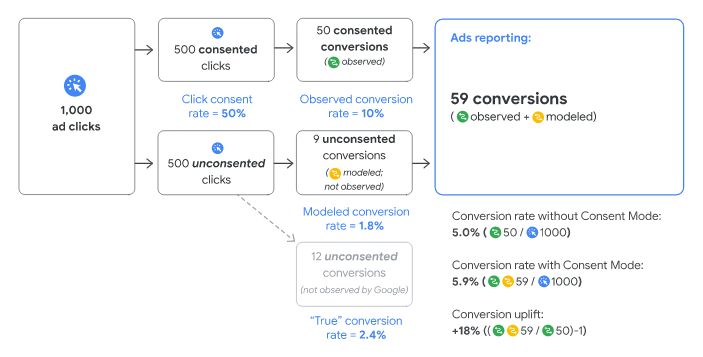
(Source : Google)
L'exemple ci-dessus montre 1000 50 clics sur les annonces (utilisateurs venant sur votre site Web), dont 50 % cliquent sur accepter et XNUMX % sur rejeter. À partir des données générées par les utilisateurs autorisés, GA peut prévoir les données pour les utilisateurs non autorisés. En conséquence, le site Web verra plus de données dans ses rapports GA.
Implémentation avancée vs implémentation de base
Google autorise deux manières de mettre en œuvre le mode consentement : de base et avancé. Avec la mise en œuvre de base, toutes les balises Google seront bloquées jusqu'à ce que le consentement soit obtenu ("blocage Hart"). Dans ce cas, Google utilisera la modélisation des conversions dans GA4 et Google Ads mais pas de modélisation comportementale dans GA4.
Avec l'"implémentation avancée", les balises Google ne sont pas bloquées. Les balises de Google reconnaîtront les signaux du mode de consentement et limiteront le suivi et le paramétrage des cookies. Dans ce cas, Google utilisera des « pings sans cookies » - un moyen d'appeler les serveurs de Google pour transmettre des informations sur les événements (par exemple, des informations sur les pages consultées ou les ventes) sans définir de cookies et en incluant uniquement des informations fonctionnelles et non identifiantes.
Activation Google Consent Mode in consentmanager
Afin de permettre la Google Consent Mode, s'il vous plaît allez à Menu > CMP > Intégrations et activez le mode consentement de Google (ancienne interface : Menu > CMP > Modifier > Autres paramètres). C'est conditions pour activer le mode consentement dans les paramètres CMP ET effectuer les ajustements de code décrits ci-dessus.
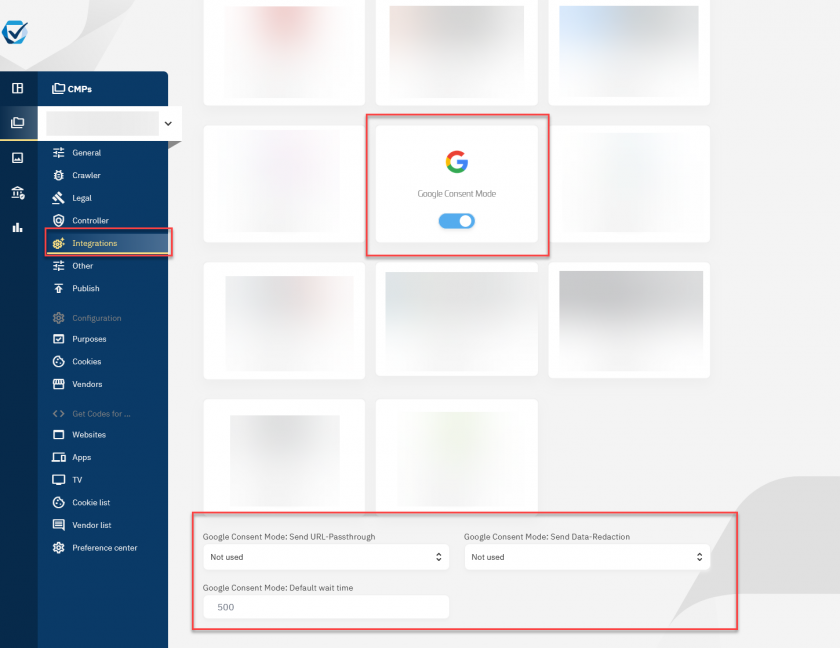
How to check if Consent Mode is working?
- Go to Menu > Compliance > Cookie Crawler and start a new manual crawl
-
Once the Crawl is finished, you will see the Consent Mode details at the bottom of the Crawl Results:
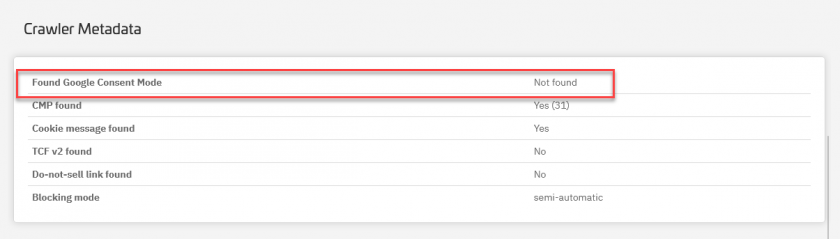
Technical check for Google Consent Mode
- Open your website with cleared cache or incognito mode.
- In your developer console (Windows: F12 button), insert
dataLayerinto the console and press Enter. -
Open the dataLayer object and search for the very first
consentevent. It should contain the following properties and each property should be set todenied:analytics_storage,ad_storage,ad_user_data,ad_personalization. Example:
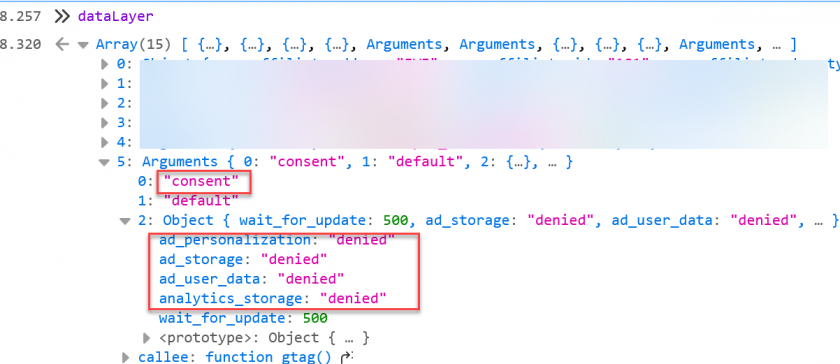
- Dans la couche de cookies, acceptez le fournisseur Google Analytics ou Google Ads (ou acceptez tous)
- Maintenant, cherchez dans le
dataLayerpour leconsent updateévénement, les variables devraient maintenant êtregranted: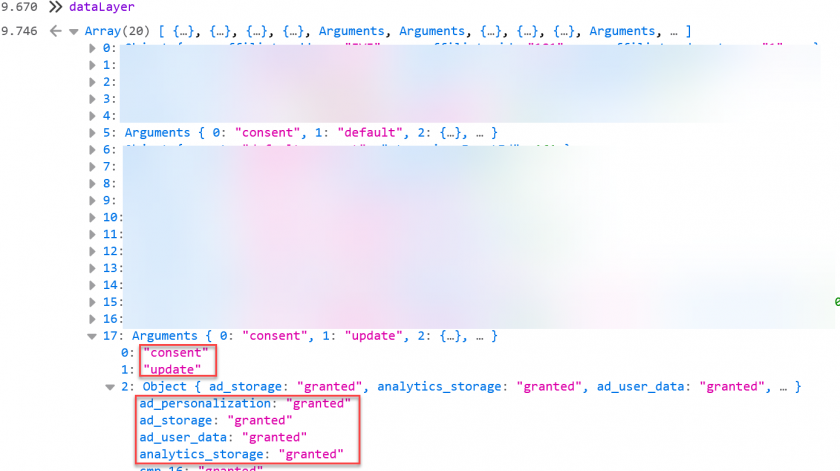
Decrypting the &gcd= parameter in Google Ads and Google Analytics
With Google Ads (Adwords) and Google Analytics tracking calls, Google will add a new parameter called gcd. The parameter is a combination of the four Google Consent Mode properties:
&gcd=XY[ad_storage]Y[analytics_storage]Y[ad_user_data]Y[ad_personalization]ZWhere X is the number or character (most cases a number 1), Y is a separator (again number or character, mostly a 3 or 1) and Z is the end delemiter (numer or character, mostly a 5). The numbers can vary from website to website.
For each of the consent mode properties (ad_storage, analytics_storage, ...) you will see a character indicating the consent state at the beginning of the page load and the moment when the event was fired. Several values are possible, here are some examples:
| Courrier | Statut par défaut | Statut mis à jour | Description |
l |
pas fixé | pas fixé | Aucun mode de consentement n'a été trouvé |
p |
dénié | pas fixé | Statut par défaut envoyé, mais aucune mise à jour envoyée |
q |
dénié | dénié | Statut par défaut envoyé et utilisateur rejeté |
t |
accordée | pas fixé | Statut par défaut envoyé, mais aucune mise à jour envoyée |
r |
dénié | accordée | Statut par défaut envoyé et utilisateur accepté |
m |
pas fixé | dénié | Aucun statut par défaut envoyé et utilisateur rejeté |
n |
pas fixé | accordée | Aucun statut par défaut envoyé et utilisateur accepté |
u |
accordée | dénié | Statut par défaut envoyé et utilisateur rejeté |
v |
accordée | accordée | Statut par défaut envoyé et utilisateur accepté |
A typical parameter would be for example:
-
&gcd=13r3r3r3r5-Défault was denied and user accepted &gcd=13l3l3l2l2- No consent mode active
Troubleshoot Google Consent Mode with Tag Assistant
You can also debug Google Consent Mode with Google's Tag Assistant, please see Google's official documentation:
https://developers.google.com/tag-platform/security/guides/consent-debugging
Consent Mode logique et types
Une fois que le Google Consent Mode est activé, le CMP enverra automatiquement les informations de consentement granted or denied à gtag/GTM. Le CMP distinguera automatiquement quel fournisseur Google est activé/désactivé et enverra les informations correctes à Google. Actuellement, la cartographie est la suivante :
| Vendor ID | Type de consentement Google | Description |
| s1, s1498 |
ad_storage, ad_user_data, ad_personalization
|
Va activer / désactiver les cookies publicitaires s1498 (Produits publicitaires Google 755) s1 (annonces Google) |
| s26 | analytics_storage |
Activera / désactivera les cookies d'analyse. article 26 (Google Analytics) |
| tous les autres vendeurs | cmp_[vendorid] |
Activera/désactivera le fournisseur (par exemple cmp_s123 pour le fournisseur 123) |
| chaque but | cmp_purpose_[purposeid] |
Activera/désactivera l'objectif (par exemple cmp_purpose_5 pour l'objectif 5) |
En plus des types de consentement ci-dessus, le système enverra également wait_for_update (via la valeur par défaut 500) et peut définir url_passthrough (facultatif) ads_data_redaction à vrai ou faux selon vos paramètres.
Remarque: Google définit également functionality_storage, personalization_storage, security_storage et third_party_storage comme propriétés supplémentaires. Veuillez noter que ces propriétés ne sont utilisées dans AUCUN des outils Google. Ces propriétés sont destinées uniquement aux éditeurs s'ils souhaitent les utiliser à leurs propres fins. Puisque cela ne correspond pas au comportement habituel de la plupart de nos clients, nous recommandons plutôt d'utiliser les propriétés mentionnées ci-dessus (cmp_... et cmp_purpose_...).
Remarque: La prise en charge supplémentaire des fournisseurs/objectifs dans GTM est actuellement très limitée. Nous déconseillons donc d'utiliser cmp_... et cmp_purpose_... mais ajustez plutôt vos déclencheurs comme décrit dans la section d'aide de GTM.
Plus d'informations
Plus d'informations peuvent être trouvées ici:
- https://support.google.com/analytics/answer/9976101
- https://developers.google.com/gtagjs/devguide/consent
- https://support.google.com/google-ads/answer/10548233








